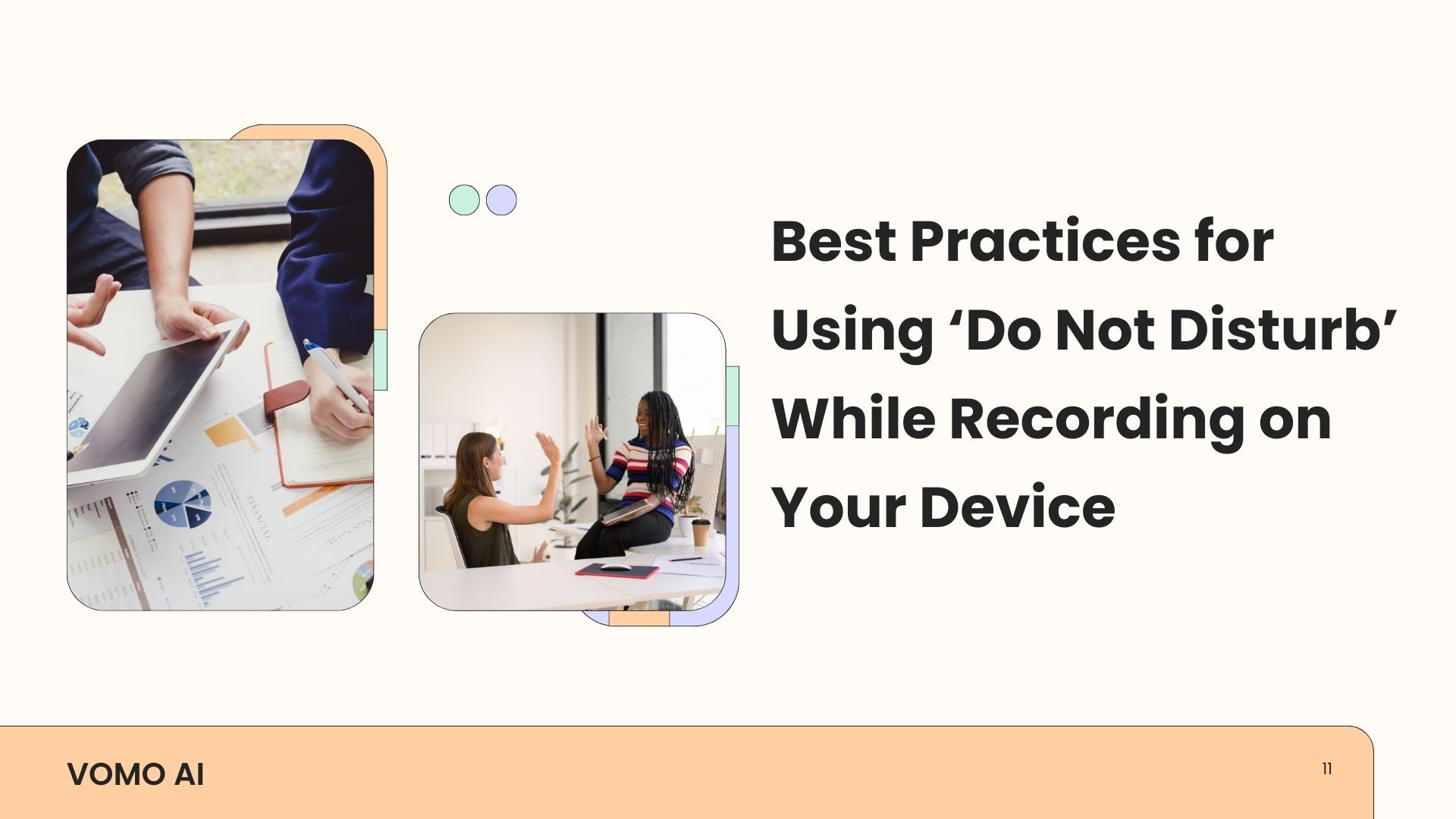デバイスで音声を録音することは、重要な会話、会議、講義、個人的な考えを記録する強力な方法です。しかし、予期せぬ通知や通話、アラートによって録音セッションが中断されるほどイライラすることはありません。録音中に「Do Not Disturb」(DND)モードを有効にすれば、セッションを中断することなくスムーズに行うことができます。このブログでは、デバイスで録音中に「Do Not Disturb」を使用するためのベストプラクティスと、VOMOのようなツールが録音体験をどのように向上させるかをご紹介します。
なぜ録画中に「Do Not Disturb」モードを使うのか?
録音セッション中に「Do Not Disturb」モードを使用すると、いくつかの利点があります:
中断を防ぐ:着信、メール、アプリの通知によって録画が中断され、コンテンツの見逃しや録画の精度が低下することがあります。 音質.
焦点の維持:講義、会議、ブレーンストーミングの録音など、集中力を維持することが重要です。DNDモードは、雑念を取り除くのに役立ちます。
時間の節約:中断を避けることは、再録音や不要な音を編集する必要がないことを意味し、貴重な時間を節約できます。
さまざまなデバイスで「Do Not Disturb」を使用する方法
1. iPhoneとiPad
iPhoneまたはiPadで「おやすみモード」を有効にする:
を開く。 コントロールセンター 右上隅から下にスワイプ(iPhone X以降)、または下から上にスワイプ(iPhone 8以前)。
をタップする。 三日月アイコン をクリックして「Do Not Disturb」を有効にします。
その他のオプションについては、アイコンを長押ししてDND時間の設定や設定のカスタマイズ(特定の連絡先からの着信を許可するなど)を行ってください。
2.アンドロイド端末
Androidデバイスの場合、「Do Not Disturb」を有効にする手順は、メーカーやモデルによって若干異なる場合があります:
画面上部から下にスワイプすると クイック設定 メニューがある。
をタップする。 邪魔しないで」アイコン.左右にスワイプして探してください。
アイコンを長押ししてDND設定をカスタマイズします。アラーム、重要な連絡先、繰り返しかかってくる電話の例外を設定できます。
3.WindowsおよびMacコンピュータ
デスクトップ録画では、DNDモードを有効にすることもできます:
ウィンドウズ:をクリックしてください。 通知センター を有効にしてください。 フォーカス・アシスト を使用して通知を抑制する。
マック:をクリックしてください。 コントロールセンター メニューバーの ドゥ・ノット・ディスターブ にある。
録音中に「Do Not Disturb」を使用するためのベストプラクティス
1.録音を開始する前にDNDを設定する
録音を開始する前に、「Do Not Disturb」が有効になっていることを確認してください。こうすることで、最初から中断を防ぎ、気まずい間や情報の聞き逃しを防ぐことができます。
2.ニーズに合わせてDND設定をカスタマイズする
録画の内容によっては、異なるDND設定が必要になる場合があります。例えば、重要な会議を録音する場合は、通話を含むすべての通知をブロックすることができます。あまり堅苦しくない録音であれば、特定の連絡先からの通話を許可することもできます。
3.重要なセッションの前のテスト
重要な録音の前には必ずクイックテストを行い、DND設定が正しく設定されていることを確認してください。これは、インタビューやプレゼンテーションのような一度きりのイベントでは特に重要です。
4.機内モードとの組み合わせで最大限の静寂を実現
可能な限りの妨害を排除するには、機内モードと「Do Not Disturb」を有効にしてください。これにより、すべての着信とメッセージがブロックされ、録音に完全に集中できるようになります。
5.VOMO AIのような高品質の録音ツールを使う
Do Not Disturb」は、中断を減らすことで録音の質を維持するのに役立ちますが、録音ツール自体の質も同じくらい重要です。 VOMO AI は、テープ起こしやAIによる分析などの追加機能を備えたプロ級の録音が必要な人にとって優れたソリューションだ。
VOMO AIでレコーディング体験を向上させる
VOMO AI is a versatile tool that goes beyond simple recording. It allows users to record directly from the app, import audio from various sources like YouTube links, audio files, and iPhone Voice Memos, and transcribe these recordings into clear text. Here’s how VOMO AI can elevate your recording process:
シームレスな輸入:VOMO AIは複数のソースからのインポートをサポートしており、貴重なオーディオコンテンツを失うことはありません。
正確なトランスクリプション:VOMO AIを使えば、Nova-2、Azure Whisper、OpenAI Whisperなど、50以上の言語に対応したモデルを使って、録音した音声を書き起こすことができます。
AIによる洞察:VOMOのAIを使う AIに聞く 機能(ChatGPT-4O搭載)により、録音内容を要約、翻訳し、実用的なインサイトを生成します。
簡単な共有:VOMO AIは、オリジナルの音声、トランスクリプト、AIが生成したコンテンツを含むリンクを生成し、ウェブインターフェースを通じて他の人がアクセスできるようにすることで、共有を容易にします。
VOMO AIを録音ルーチンに組み込むことで、"Do Not Disturb "モードの利点を最大限に生かすことができ、中断のないセッションだけでなく、管理、分析、共有が容易な高品質のアウトプットを確保することができます。